Toen ik hoorde dat Verizon de Fios TV-app aan Apple TV had toegevoegd, was ik enthousiast om het uit te proberen, want ik was behoorlijk diep in een show die ik aan het kijken was op Fios TV en besloot het af te maken door op mijn Apple TV te kijken.
Ik heb de app vanuit de App Store geïnstalleerd, gestart en ingesteld, maar de app kreeg een foutmelding die zei: Geen verbinding met streaming-apparaat gedetecteerd.
Ik kon niet verder gaan omdat ik niet begreep wat het probleem was.
Dus om meer over deze fout te weten te komen, ging ik online en controleerde ik de ondersteuningspagina's van Verizon Fios en las ik enkele berichten op het gebruikersforum door.
Met behulp van de ondersteuningsdocumentatie van Verizon en andere betrouwbare online bronnen, heb ik ontdekt wat dit probleem was en heb ik het opgelost.
Ik heb alles wat ik heb gevonden in deze handleiding gecompileerd waarmee u de fout Geen streaming-apparaatverbinding gedetecteerd binnen enkele seconden kunt oplossen.
Om de fout Geen streaming-apparaatverbinding gedetecteerd op te lossen, moet u ervoor zorgen dat u een Fios-router en ten minste één gehuurde settopbox hebt. Je zou ook een Mix and Match-abonnement van $ 65 of hoger moeten hebben.
Als je dit allemaal hebt, maar dit probleem nog steeds bent tegengekomen, zal ik het hebben over meer methoden die je kunt proberen, zoals het wissen van de cache van de Fios TV-app op je streamingapparaat en hoe je de vereiste pakketten kunt activeren om dit te gebruiken onderhoud.
Zorg dat je een Fios-router en een settopbox hebt


Toen ik de kleine lettertjes in de Fios-app-lijst in de App Store las, realiseerde ik me dat je een actieve Fios-verbinding nodig hebt om Fios TV op al je streaming-apparaten te gebruiken.
U hebt een Fios-internetrouter nodig en ten minste één gehuurde settopbox voor Verizon om u toegang te geven tot Fios TV op uw Apple TV, of welk ander streamingapparaat dan ook.
Zorg ervoor dat je beide apparaten hebt: een Fios-router en een Fios-settopbox.
Je moet een Mix & Match Fios hebben en deze moet hoger zijn dan $ 65 per maand, en je moet ook de add-on van $ 20 hebben waarmee je Fios TV kunt streamen waar je maar wilt.
Je kunt $ 6 betalen voor elk apparaat als je maar één streamingapparaat hoeft toe te voegen en er geen extra $ 20 voor wilt betalen.
Controleer uw Verizon-account
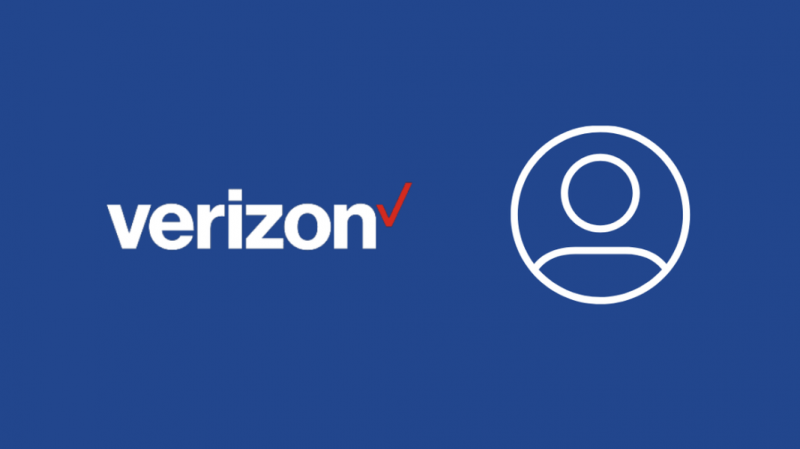
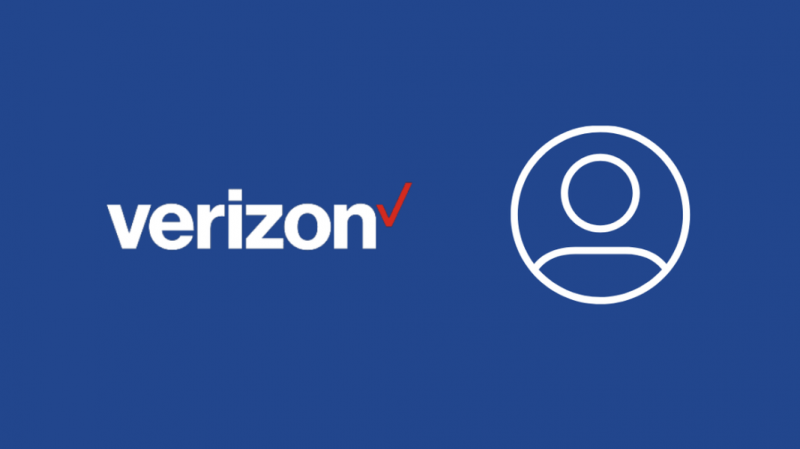
Als je al een Fios-router en settopbox hebt, maar nog steeds deze foutmelding krijgt, controleer dan je Verizon-account en kijk of je streamingapparaat aan het account is toegevoegd.
Wanneer u de add-on van $ 20 krijgt, hoeft u niet te controleren of het apparaat is toegevoegd, omdat alle apparaten die u via uw telefoon valideert, automatisch worden toegevoegd.
Als u geen apparaten in uw account hebt geactiveerd, voegt u uw apparaat toe door elke maand $ 6 in rekening te brengen.
U kunt dit allemaal doen door in te loggen op uw Verizon-account en naar het gedeelte apparaten te gaan.
Wis Fios App Cache
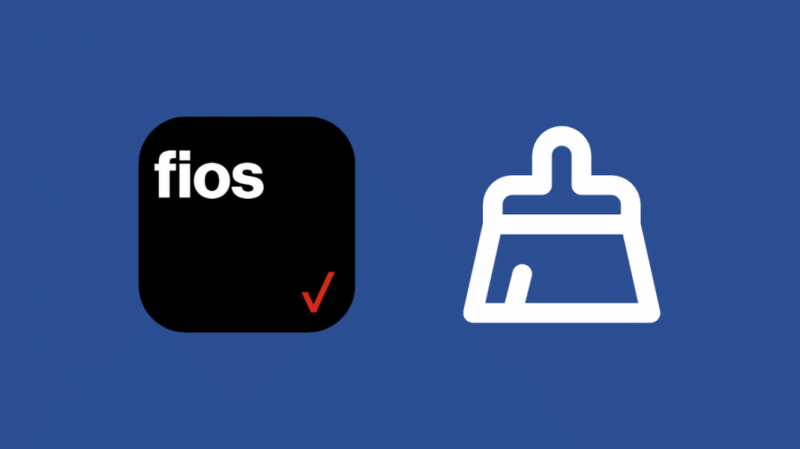
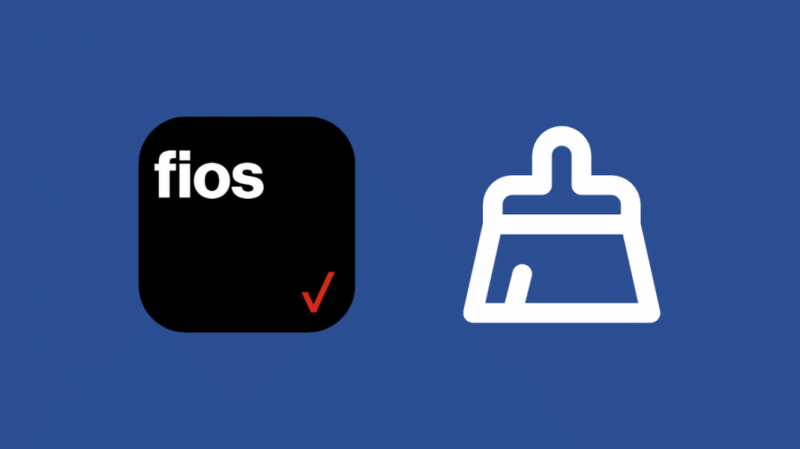
Zelfs als je alle add-ons bezit en het best mogelijke abonnement hebt, kun je nog steeds problemen tegenkomen als de Fios-app werkt niet naar behoren.
Sommige problemen zijn terug te voeren op de corrupte cache van de app en het wissen ervan is de enige manier om het op te lossen.
De cache van de Fios-app op Fire TV wissen:
- Ga naar Instellingen > Toepassingen
- Kiezen Geïnstalleerde applicaties beheren > Neem contact op met TV .
- Kiezen Cache wissen en Verwijder gegevens .
De enige manier om de cache van de app op Apple TV te wissen, is door de app van het apparaat te verwijderen en opnieuw te installeren.
Installeer de Fios-app opnieuw
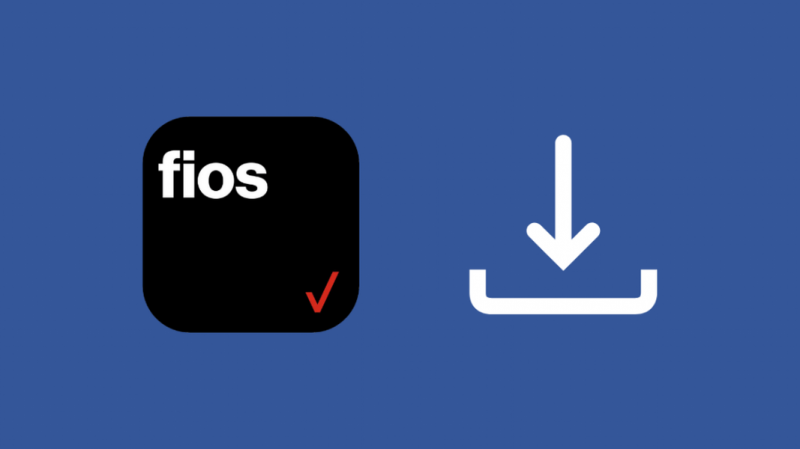
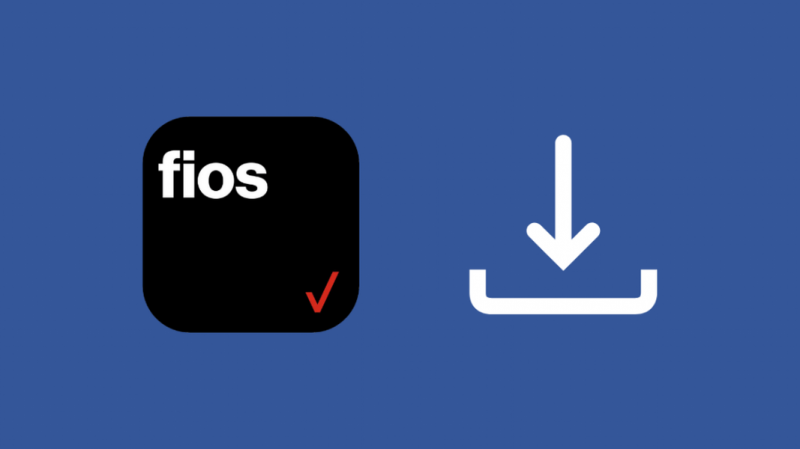
Als het wissen van de cache niet werkt, kunt u proberen de Fios TV-app opnieuw te installeren.
Hiervoor moet je eerst de app van je streamingapparaat verwijderen.
Voor brand-tv:
- Navigeren naar Instellingen > Toepassingen .
- Kiezen Geïnstalleerde applicaties beheren .
- Selecteer de Fios TV en selecteer vervolgens Verwijderen .
- Volg de aanwijzingen op het scherm om het verwijderen te voltooien.
Voor AppleTV:
- Selecteer de Neem contact op met TV app.
- Houd het midden van de clickpad (tweede generatie Siri Remote) of het aanraakoppervlak (eerste generatie Siri Remote) ingedrukt.
- De app begint nu te wiebelen.
- druk de Speel pauze knop om meer opties weer te geven.
- Selecteer Verwijderen .
Nadat u de Fios TV-app hebt verwijderd, installeert u deze opnieuw door de app te zoeken in de app store van uw apparaat met behulp van de zoekbalk.
Kijk of het uw streamingapparaat niet herkent als geregistreerd.
Start uw streamingapparaat opnieuw op
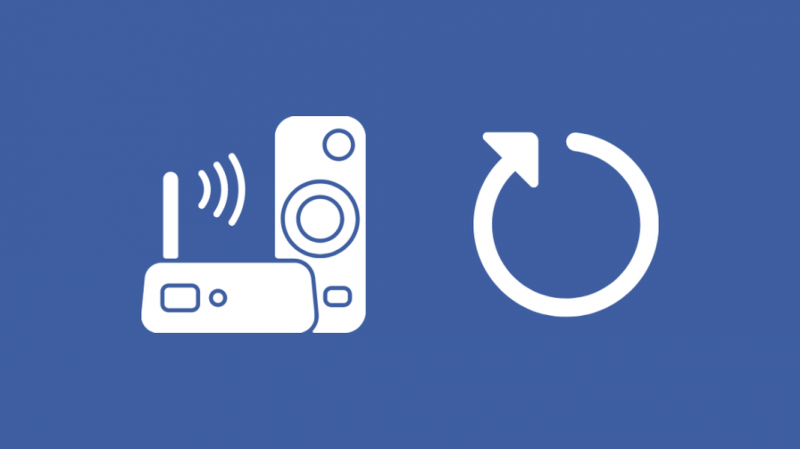
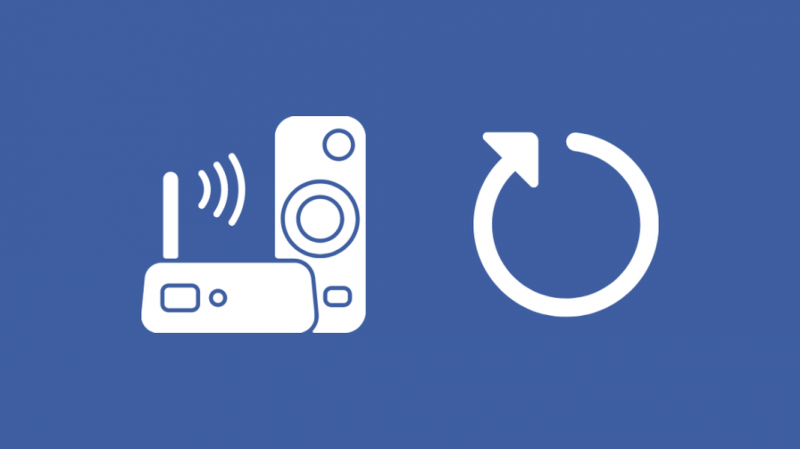
U kunt proberen uw streamingapparaat opnieuw op te starten als het opnieuw installeren of wissen van de cache niet werkte, omdat het probleem op dit moment mogelijk bij uw streamingstick ligt.
Fire TV opnieuw opstarten:
- Markeer de Huis tabblad op uw Fire TV-startscherm.
- Ga naar rechts en selecteer Instellingen > Mijn Fire TV .
- Scroll naar beneden en selecteer Herstarten .
- Het apparaat begint opnieuw te starten, dus wacht tot het weer wordt ingeschakeld.
Een Apple TV opnieuw opstarten:
- Houd de knoppen Terug (2e generatie Siri-afstandsbediening) of Menu (1e generatie Siri-afstandsbediening) en de tv-knoppen op de afstandsbediening ingedrukt.
- Houd de knoppen ingedrukt totdat het lampje op de Apple TV snel begint te knipperen.
U kunt uw Apple TV ook opnieuw opstarten vanuit de systeeminstellingen of voor de normale ontkoppel-wacht 5 minuten-stekker opnieuw in-methode.
Nadat u uw Apple TV opnieuw hebt opgestart, start u de Fios TV-app en kijkt u of het probleem aanhoudt.
Streamingapparaat resetten
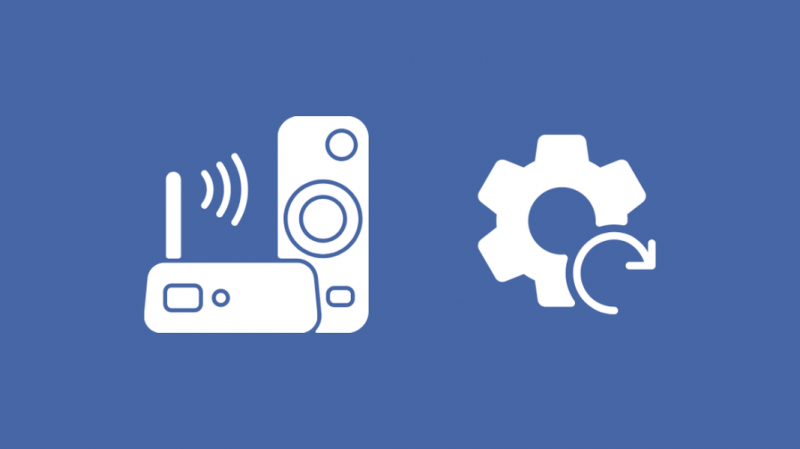
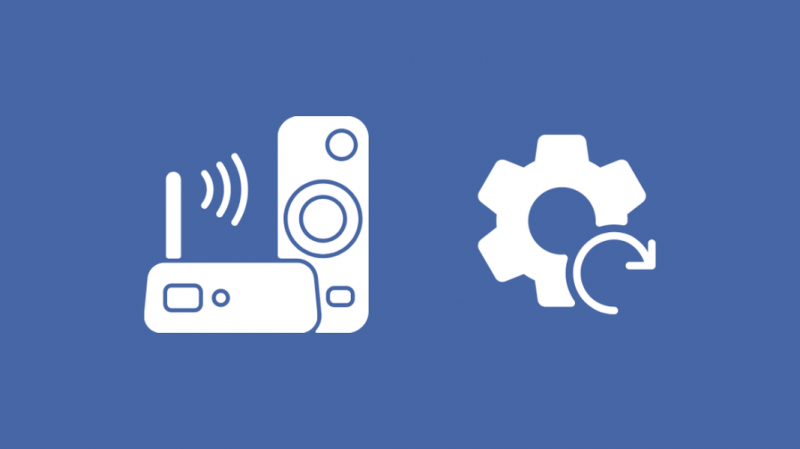
Als een herstart niet werkte, is een reset het volgende dat u kunt proberen.
Een fabrieksreset zal u uitloggen van alle accounts op het streamingapparaat en al uw aangepaste instellingen en configuraties wissen, dus houd daar rekening mee voordat u een reset uitvoert.
Je Fire TV terugzetten naar de fabrieksinstellingen:
- Navigeren naar Instellingen > Mijn Fire-tv.
- Scroll naar beneden om te selecteren Resetten naar fabrieksinstellingen .
- Bevestig de Reset-prompt.
Uw Apple TV terugzetten naar de fabrieksinstellingen:
- Open Instellingen .
- Navigeren naar Systeem > Resetten .
- Selecteer Resetten en bijwerken .
- De Apple TV zal zichzelf nu herstellen naar de fabrieksinstellingen en tvOS updaten naar de nieuwste versie.
Koppel deze apparaten niet los en schakel ze niet uit terwijl ze worden gereset.
Het kan onomkeerbare schade aan de software van uw apparaat veroorzaken.
Nadat de reset is voltooid, probeert u de Fios TV-app uit te voeren en kijkt u of het probleem terugkeert.
Contact opnemen met ondersteuning


Als u ooit problemen ondervindt bij het oplossen van problemen met de Fios TV-app of als u vastzit bij een bepaalde stap voor probleemoplossing, neem dan gerust contact op met de ondersteuning van Verizon.
Ze kunnen op afstand functies toevoegen aan uw account en deze aanpassen zodat uw streamingapparaat kan werken met de Fios TV-app.
Houd er rekening mee dat als de vertegenwoordigers van de klant functies aan uw account toevoegen, deze betalingen op uw volgende factuur worden opgeteld.
Laatste gedachten
Probeer bij het oplossen van deze fout bij elke stap te controleren hoe uw Fios-modem het doet.
Zorg ervoor dat de statuslampjes dat niet zijn geel of oranje op de Verizon-router.
Als dit het geval is, kunt u proberen uw router opnieuw in te stellen of een afspraak te maken met uw dichtstbijzijnde Verizon-winkel of geautoriseerde detailhandelaar .
Misschien vind je het ook leuk om te lezen
- Verizon Fios TV Geen signaal: problemen binnen enkele seconden oplossen [2021]
- Verizon Fios-pixelprobleem: binnen enkele seconden op te lossen [2021]
- Fios TV One loopt vast bij het voorbereiden van netwerkverbinding: oplossen [2021]
- Verizon Message+ Backup: instellen en gebruiken [2021]
- Hoe FiOS TV te annuleren maar moeiteloos internet te behouden [2021]
Veel Gestelde Vragen
Hoe krijg ik mijn FiOS one-afstandsbediening om het volume van mijn tv te regelen?
Tot programmeer uw Fios-afstandsbediening om het volume van uw tv te regelen , druk op een reeks knoppen waarvan de volgorde afhangt van het model afstandsbediening dat u heeft, en voer vervolgens de viercijferige code in voor uw tv-fabrikant.
Kun je de Fios TV-app AirPlay?
AirPlay of enige vorm van schermspiegeling wordt beschouwd als heruitzending en als gevolg van piraterijwetten kunt u AirPlay niet gebruiken om te casten vanuit de Fios TV-app.
Hoe wijzig ik de instellingen van het videoformaat op Fios?
Om uw video-indeling te wijzigen, opent u het menu en gaat u naar Instellingen > Audio & Video > Video formaat en selecteer het gewenste videoformaat.
